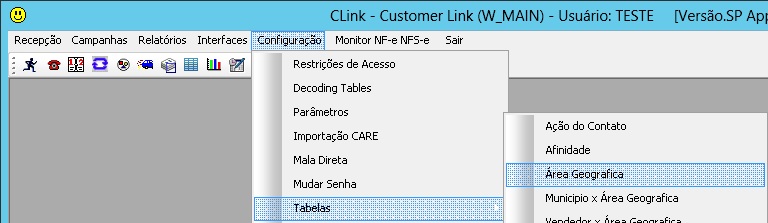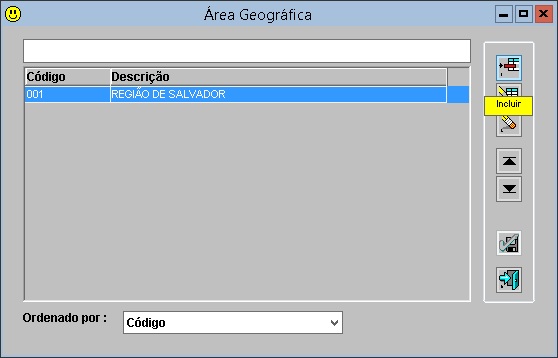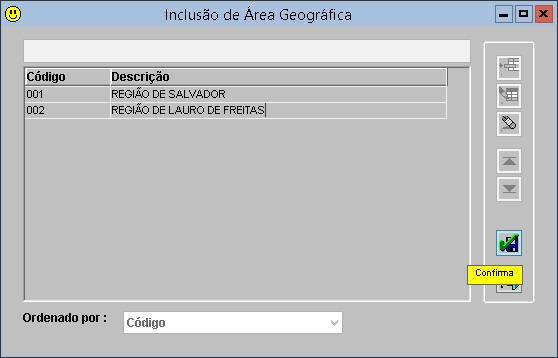Tabela ûrea GeogrûÀfica
De Dealernet Wiki | Portal de SoluÓÐo, Notas TÕcnicas, Vers¾es e Treinamentos da AÓÐo InformÃtica
(DiferenûÏa entre revisûçes)
(Criou pûÀgina com '<p align="center">'''CRM'''</p> <p align="justify">A tabela ûrea GeogrûÀfica tem por objetivo cadastrar .</p> '''1.''' No menu principal selecione '''ConfiguraûÏûÈo''', '''ãÎ') |
|||
| (5 ediûÏûçes intermediûÀrias nûÈo estûÈo sendo exibidas.) | |||
| Linha 1: | Linha 1: | ||
<p align="center">'''CRM'''</p> | <p align="center">'''CRM'''</p> | ||
| - | <p align="justify"> | + | <p align="justify">Utilize esta tabela para cadastrar as regiûçes das ûÀreas geogrûÀficas. Apû°s isto, as regiûçes devem ser vinculadas aos municûÙpios, atravûˋs da [[Tabela MunicûÙpio X ûrea GeogrûÀfica | Tabela MunicûÙpio X ûrea GeogrûÀfica]].</p> |
'''1.''' No menu principal selecione '''ConfiguraûÏûÈo''', '''Tabelas''' e '''ûrea GeogrûÀfica'''; | '''1.''' No menu principal selecione '''ConfiguraûÏûÈo''', '''Tabelas''' e '''ûrea GeogrûÀfica'''; | ||
| Linha 7: | Linha 7: | ||
[[Arquivo:Manualposvendas427.jpg]] | [[Arquivo:Manualposvendas427.jpg]] | ||
| - | '''2.''' Na janela '' | + | '''2.''' Na janela ''ûrea GeogrûÀfica'' clique no botûÈo '''Incluir'''; |
| - | |||
| - | |||
| - | |||
[[Arquivo:Manualposvendas428.jpg]] | [[Arquivo:Manualposvendas428.jpg]] | ||
| - | '''3.''' | + | '''3.''' Informe o '''Cû°digo''' e a '''DescriûÏûÈo''' da ûÀrea geogrûÀfica. Clique em '''Confirma'''. |
| - | + | ||
| - | ''' | + | |
[[Arquivo:Manualposvendas429.jpg]] | [[Arquivo:Manualposvendas429.jpg]] | ||
EdiûÏûÈo atual tal como 15h03min de 9 de julho de 2014
CRM
Utilize esta tabela para cadastrar as regiûçes das ûÀreas geogrûÀficas. Apû°s isto, as regiûçes devem ser vinculadas aos municûÙpios, atravûˋs da Tabela MunicûÙpio X ûrea GeogrûÀfica.
1. No menu principal selecione ConfiguraûÏûÈo, Tabelas e ûrea GeogrûÀfica;
2. Na janela ûrea GeogrûÀfica clique no botûÈo Incluir;
3. Informe o Cû°digo e a DescriûÏûÈo da ûÀrea geogrûÀfica. Clique em Confirma.